1、从电脑版QQ操作,点击QQ面板左下角的 三根横线,如下图所示

2、弹出菜单选择工具---消息管理器,如下图所示

3、进入消息管理器,你可以单个好友或者整组好友进行消息备份,如下图所示
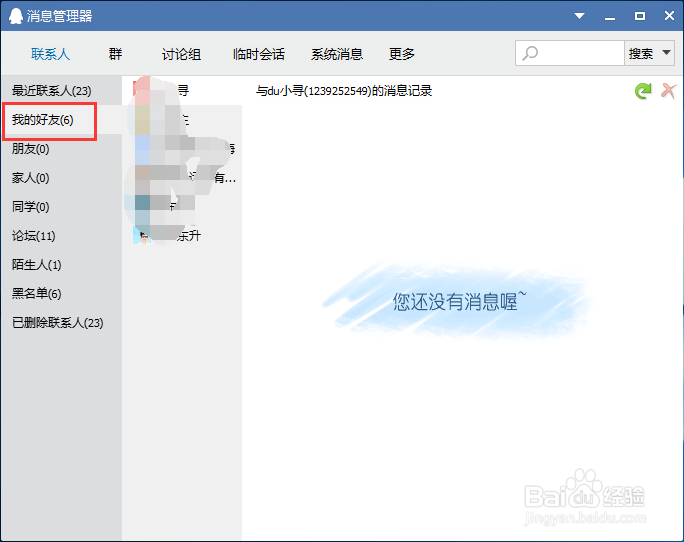
4、右键单击分组好友,选择导出消息记录,如下图所示

5、导出格式为bak扩展名的文件,选择保存,如下图所示
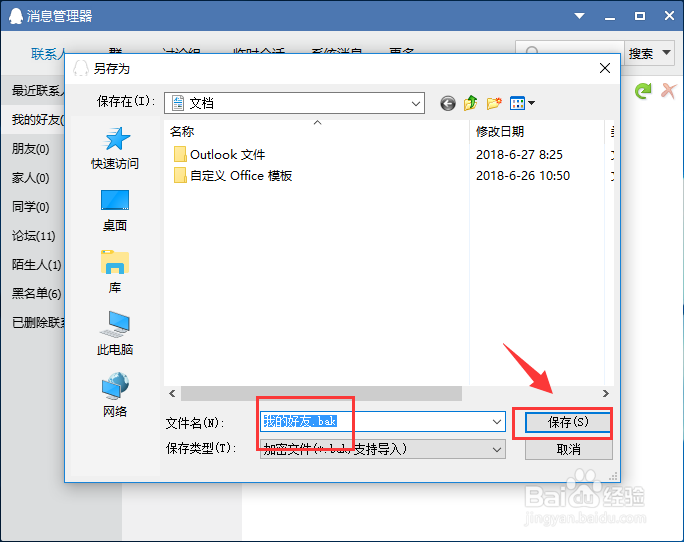
6、将上面的聊天备份文件拷贝到你要合并的电脑上,启动QQ,点击面板三根线--工具-颍骈城茇-数据导入工具,如下图所示

7、进入导入工具,选择消息记录,点击下一步,如下图所示

8、选择从指定文件导入,点击浏览按钮,如下图所示

9、定位到你复制过来的前面一台电脑的消息备份文件,如下图所示

10、加载完备份文件,点击导入按钮即可合并所有聊天记录,如下图所示

